Word,在Word 2016 中插入对象意味着插入其他软件对象。这是做什么的?通过该对象可以打开其所属的软件。如果插入的是文件创建的对象,则可以调用该对象所属的软件打开创建该对象时选择的文件。
众所周知,Word可以插入各种格式的图片,当然也包括图标,所以这里插入图标并不是指插入图标图片,而是指将创建的对象显示为图标。例如,如果插入视频文件,则会显示用于播放视频的播放器图标,即俗称的徽标。还有一种情况,不需要插入对象,只是将文件的所有文本插入到Word文档中,相当于打开文件,将内容复制到文档中。
1.在Word 2016中插入对象(1)新建
1. 将光标置于要插入对象的位置,选择“插入”选项卡,然后单击功能区右侧的对象,如图1所示:

图1
2、打开对象窗口,如图2所示:
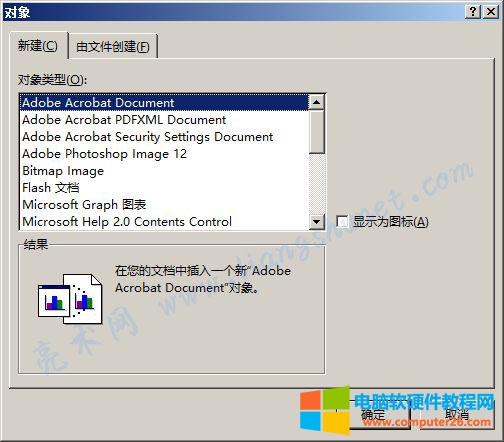
图2
3. 对象类型以下是可以插入到Word 文档中的对象。选择一个对象,例如Adobe Photoshop Image 12,如图3 所示:

图3
4. 单击“确定”,但Adobe Photoshop Image 12 对象并未立即插入;单击“确定”后,Word开始搜索系统上是否安装了Photoshop。如果已安装,则打开Photoshop并成功插入对象;如果没有安装,则提示未安装,插入即可。对象失败;如果笔者的系统中注册了绿色版的Photoshop,我就可以打开它并插入对象,如图4所示:

图4
5. Photoshop已在系统任务栏上打开,但Word中的光标仍为空白。这是因为Photoshop 既没有安装也没有作为图标检查。再次打开对象窗口,选择Package(压缩包),勾选Show as icon,其下方显示一个压缩包图标,结果添加为下面要插入的图标,如图5:
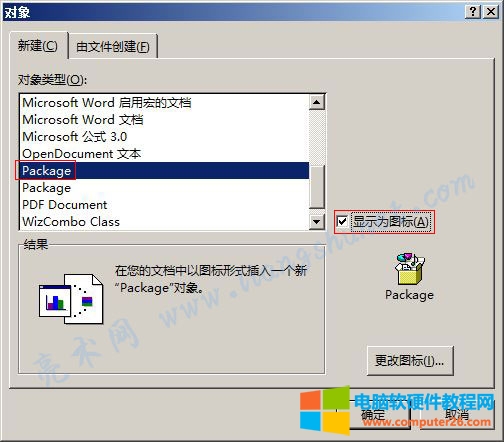
图5
6. 如果要更改图标,请单击“更改图标”以打开“更改图标”窗口。只有两个图标可供选择。如果你不满意,你可以自己设计一个图标。选择“浏览”将其添加到“更改图标”窗口中,如图所示。如图6所示:

图6
7. 单击“确定”将其插入到文档中。我们保留默认图标,将Package 对象插入到文档中,然后打开Create Package 窗口,如图7 所示:
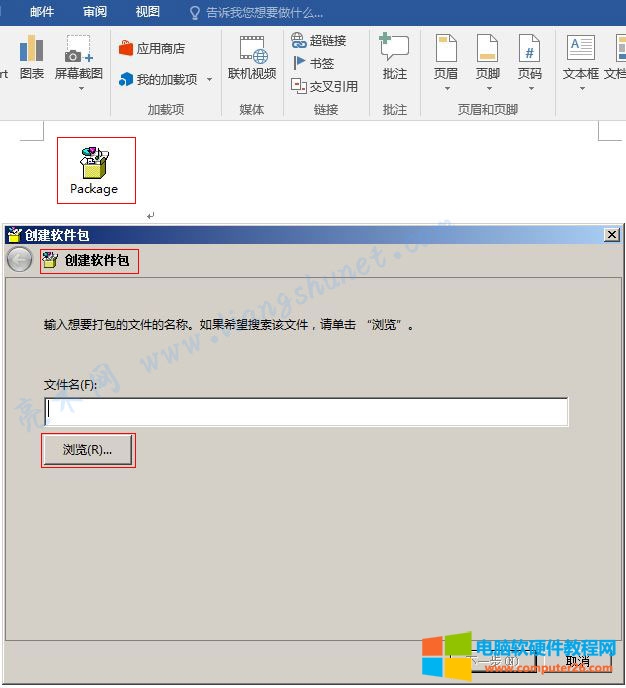
图7
8、单击“浏览”,找到Package对象关联的压缩包所在文件夹(例如G: Word文档定时备份),选择压缩包Word文档,如图8所示:

图8
9. 单击“打开”。在“创建软件包”窗口的文件名下会自动填写选择的压缩路径,如图9所示:
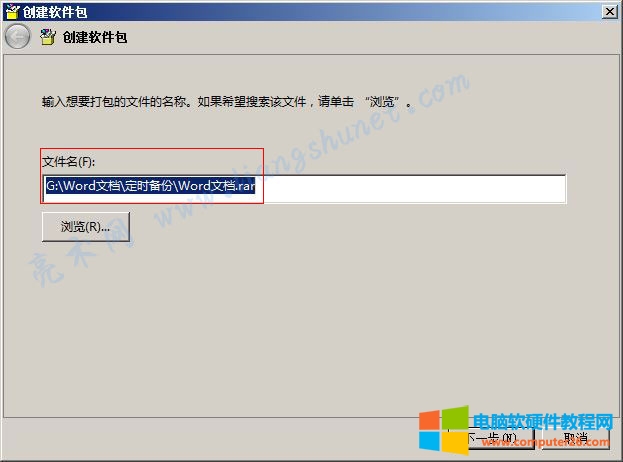
图9
10. 单击“下一步”。卷标已自动填写压缩包名称,如图10所示:
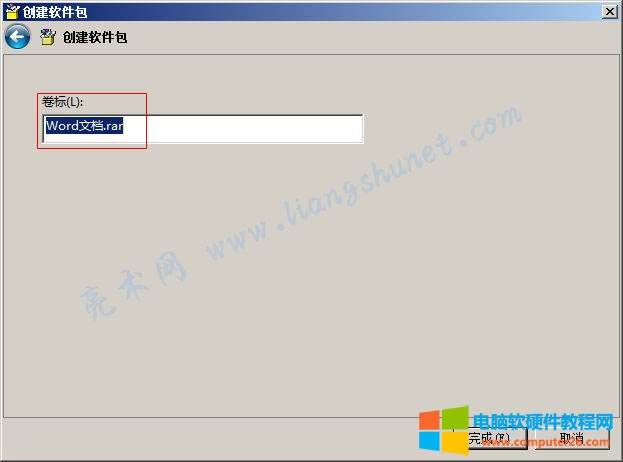
图10
11、去掉扩展名,即去掉.rar,使用Word文档作为卷标(也可以输入其他名称),如图11所示:
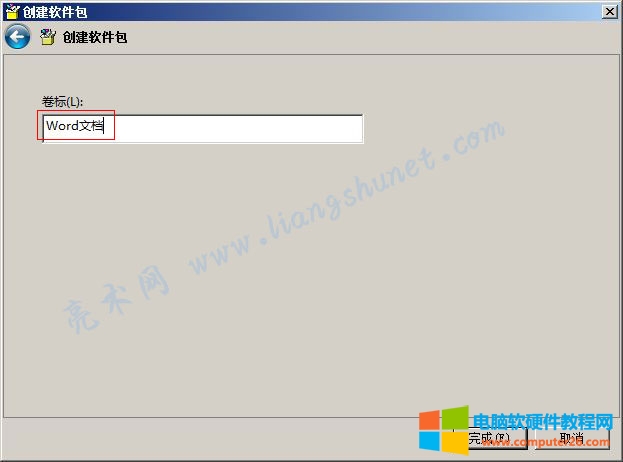
图11
12. 将压缩包对象插入到文档中。双击Package图标,直接打开压缩包,如图12所示:
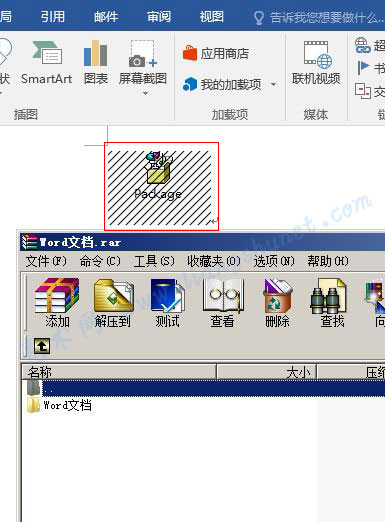
图12
提示:如果插入Photoshop 对象并删除插入的对象后,每次保存Word 文档时,PhotoShop 仍会打开。关闭Word并重新打开它后不会发生这种情况。在关闭Word时弹出的提示窗口中选择“否”。
(2) 从文件创建
1.以同样的方式打开对象窗口,选择“从文件创建”选项卡,如图13所示:
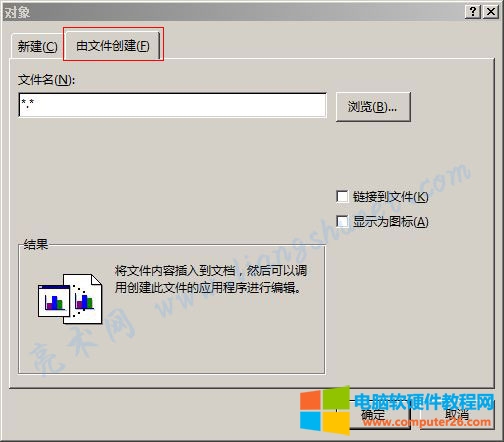
图13
2. 单击“浏览”,选择需要链接的文件,例如链接到网页,勾选“链接到文件”,取消勾选“显示为图标”,如图14所示:
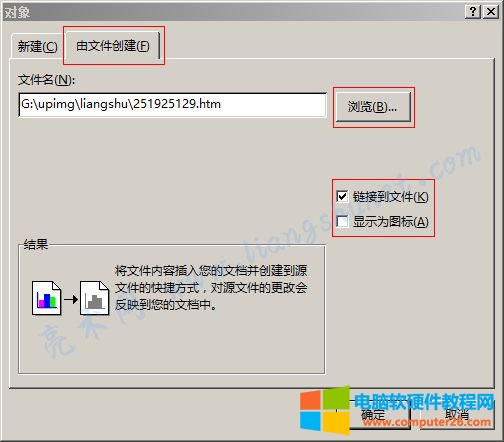
图14
3. 链接到文件意味着将文件插入到文档中并创建源文件的快捷方式。对对象的更改将反映在文档中;显示的图标与之前相同,将显示为默认图标或自定义图标。单击“确定”后,将网页对象插入到文档中,如图15所示:
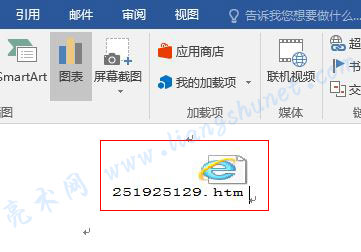
图15
4. 双击该网页对象以打开其链接到的网页文件。
2、在Word 2016中在文件中插入文本1、选择“插入”选项卡,将光标置于要插入文本的位置,单击对象,在弹出的菜单中选择文件中的文本,如下如图16所示:
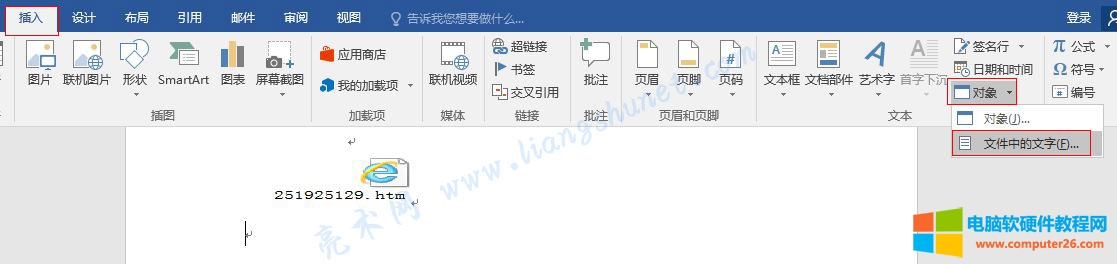
图16
2、打开插入文件窗口,找到要插入的文件位置,例如:G: Word文档定时备份,选择要插入的文件(我们选择文本文件),如图文档说明,如图在图17 中:
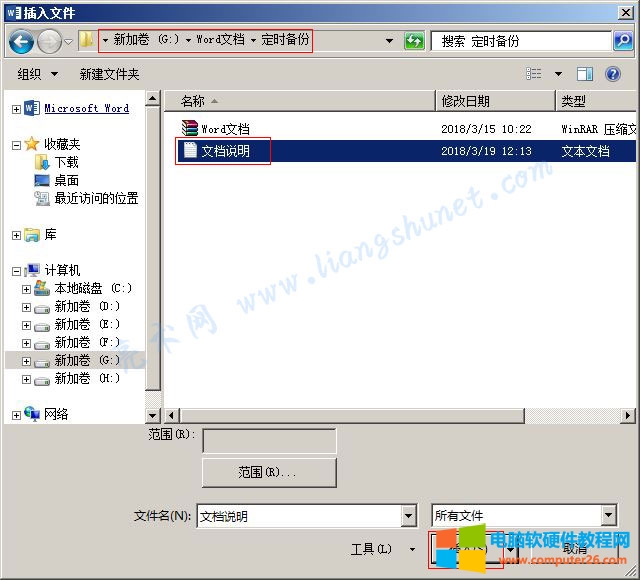
图17
3、点击插入,弹出文件转换窗口,如图18所示:
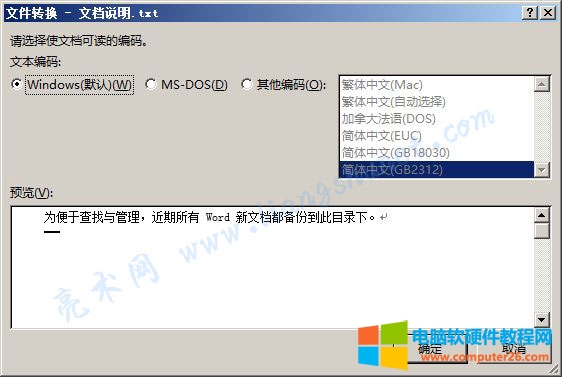
图18
4、由于文本文件的编码方式与Word不同,需要转换编码。只需保留默认的Windows(默认)即可。单击“确定”。将文本文件描述中的文本插入到Word文档中,如图19所示:

图19
Word,以上就是本文为您收集整理的Word最新内容,希望能帮到您!更多相关内容欢迎关注。








